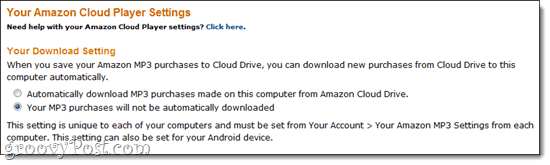Как да използвам мрежовите клубове от Social Media Examiner: Social Media Examiner
Стратегия на социалните медии / / September 24, 2020
 Търсите ли място за връзка с връстниците си в социалните медии?
Търсите ли място за връзка с връстниците си в социалните медии?
Готови ли сте да започнете работа в мрежа с други търговци, блогъри, собственици на бизнес и ентусиасти в социалните медии?
Тогава Клубове за работа в мрежата на Social Media Examiner са мястото, където да бъдем!
Какви са мрежовите клубове?
Гледайте това видео за бърз преглед на мрежовите клубове:
Майкъл Стелзнер ви показва мрежовите клубове.
Получете отговори от експерти за блогване, Facebook и малък бизнес докато осъществява връзки със съмишленици. Следното ръководство ще ви преведе всичко, което трябва да знаете, за да извлечете максимума от мрежовите клубове!
Записвам се
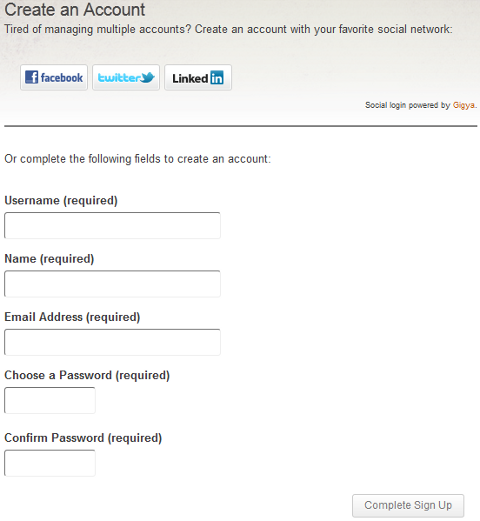
Регистрирайте се в мрежовите клубове на Social Media Examiner.
Регистрацията е лесна! Ако искате да пропуснете неприятностите с попълването на формуляра, можете просто влезте с вашия акаунт във Facebook, Twitter или LinkedIn.
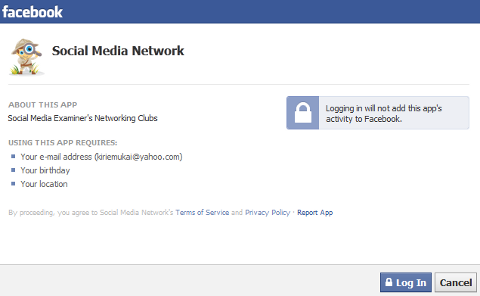
Влезте в мрежовите клубове на Social Media Examiner чрез Facebook.
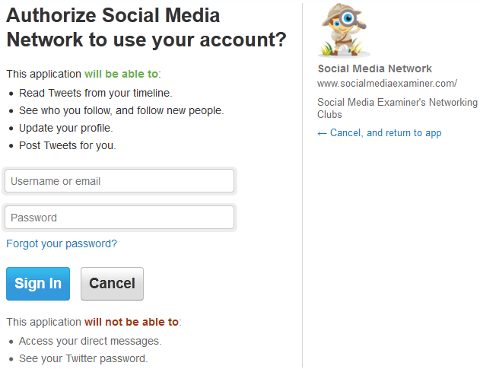
Влезте в мрежовите клубове на Social Media Examiner чрез Twitter.
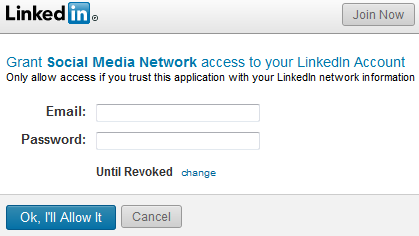
Влезте в мрежовите клубове на Social Media Examiner чрез LinkedIn.
Регистрацията чрез вашите социални акаунти няма да доведе до неоторизирани актуализации на вашия профил или актуализации на състоянието. Той просто ще създаде вашия акаунт и ще извлече снимката и името на потребителския ви профил и ще създаде потребителско име за вас въз основа на вашето име.
Вашият профил и опции
Първото нещо, което ще искате да направите, е редактирай профила си. За целта кликнете върху връзката към вашия профил от началния екран.
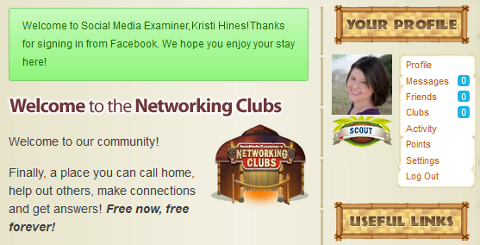
Това ще бъде екранът ви за добре дошли, когато се регистрирате в Networking Clubs на Social Media Examiner.
Сега ще видите вашето текущо изображение на профила, име, потребителско име и нередактиран профил.
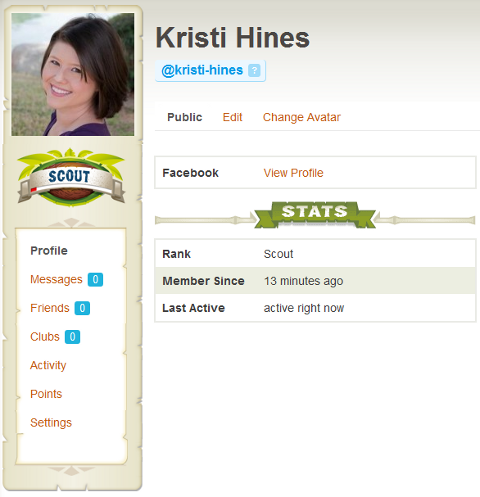
Посетете нередактирания си профил, за да започнете.
Щракнете върху връзката Редактиране към въведете следната информация във вашия профил.
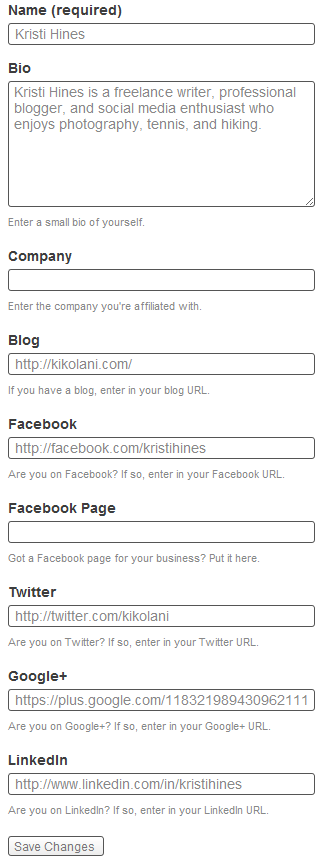
Попълнете всички данни за вашия профил, за да могат хората да ви опознаят.
Освен това, ако предпочитате да имате различен аватар в клубовете, можете да го промените, като използвате връзката Промяна на аватара. Бих предложил да се придържате към същата снимка, която използвате в социалните си мрежи, тъй като това ще допринесе много за личната марка. Вашият завършен профил трябва да изглежда така.
Забележка: Клубовете за работа в мрежа също поддържат граватар за по-висококачествени аватари. Ако сте регистрирали аватара си с gravatar, просто премахнете всички URL адреси, изброени в раздела Промяна на аватар под вашия профил. Уверете се, че имейл адресът, който имате във вашия акаунт, също съвпада с този, посочен в gravatar.
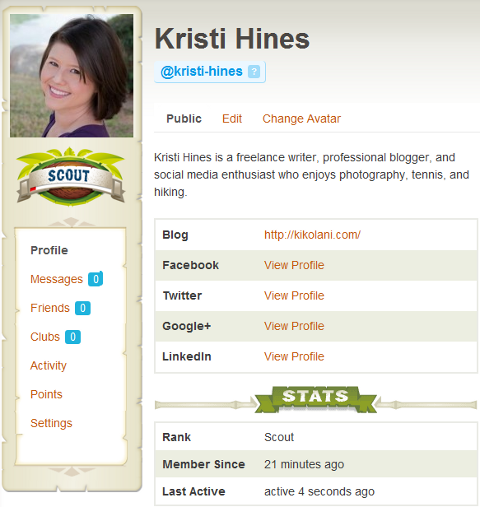
Прегледайте завършения си профил, за да сте сигурни, че не сте пропуснали нищо.
Можете също да използвате Редактиране на връзки в дясното меню над полето за търсене на свържете всичките си социални мрежи към вашия профил. По този начин можете да влезете с помощта на който и да е от тях, за да стигнете до вашия акаунт.
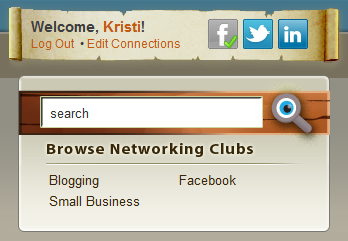
Използвайте връзката Редактиране на връзки, за да свържете всичките си социални мрежи към вашия профил.
Ще видите кои мрежи трябва да бъдат свързани спрямо кои мрежи вече са свързани. Можете също така да прекратите връзката си със социалните връзки, ако решите да използвате този екран, но тогава няма да можете автоматично да влезете с помощта на социалните си акаунти.
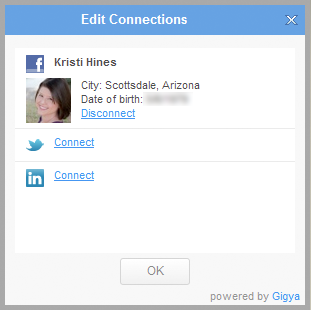
Тук можете да свържете или изключите вашите социални акаунти.
Съобщения
Ако искате да обсъдите нещо с друг член насаме, не забравяйте да използвате раздела Съобщения.
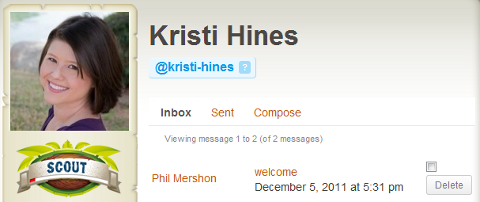
Преглеждайте и изпращайте лични съобщения до други членове.
Тук можете да преглеждате входящите съобщения, както и изпратените си съобщения.
За да изпратите лично съобщение на друг член, задръжте курсора на мишката върху неговата / нейната снимка навсякъде в клубовете или класацията и щракнете върху бутона PM. Или отидете в потребителския профил на човека и щракнете върху бутона Лично съобщение.
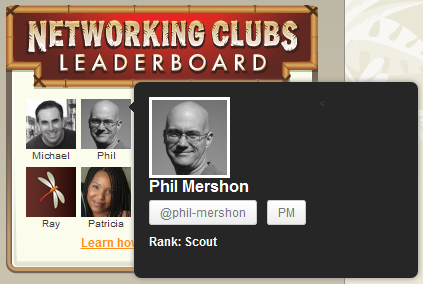
Щракнете върху бутона PM, за да изпратите лично съобщение до друг член.
Можете също да използвате връзката Създаване в областта на съобщенията, за да изпратите лично съобщение до един или повече членове.

Съставете лично съобщение до един или повече членове.
Приятели
Веднъж ти започнете да добавяте приятели от мрежовите клубове и получавайки заявки за приятелство от други, можете да ги видите на този екран.
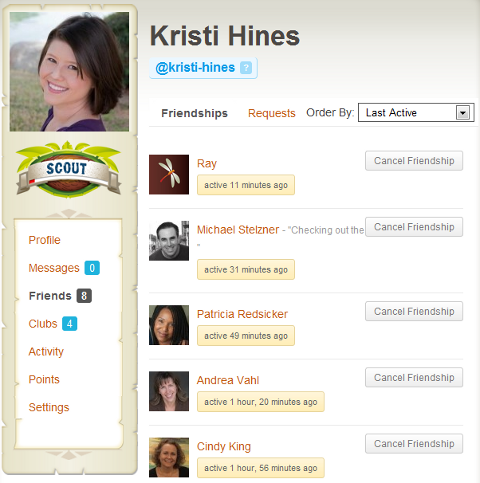
Преглеждайте вашите приятелства и заявки за приятелство.
За да добавите други членове като приятели, просто кликнете върху техните снимки навсякъде в клубовете. След това щракнете върху бутона Добавяне на приятел, за да поискате приятелство.
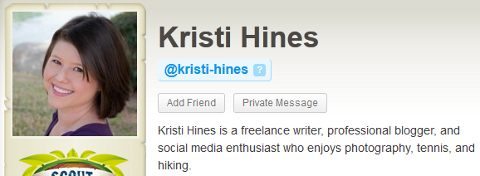
Добавете приятели към вашия профил, като използвате бутона Добавяне на приятел.
Форуми
Да се следете темите, които сте създали, отговори и последва във форумите, щракнете върху връзката Форуми във вашия профил.
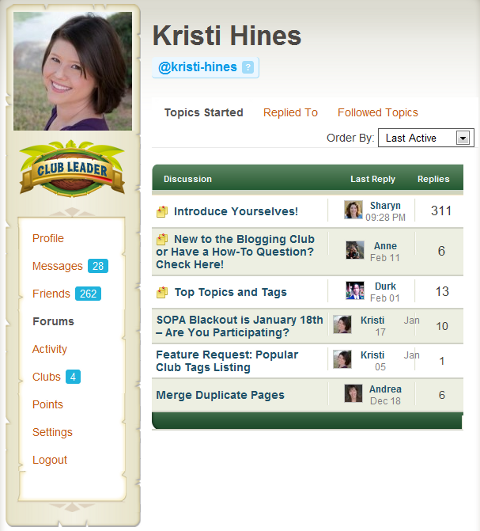
Преглеждайте теми, които сте започнали, отговорили и следвали.
За да спрете да следвате тема в раздела Следени теми, отидете на нишката и кликнете върху бутона Без звук. Това ще го премахне от списъка ви с проследени теми.
Клубове
Зона Клубове ще ви покаже клубовете, към които принадлежите, както и тези, в които сте били поканени от други членове.
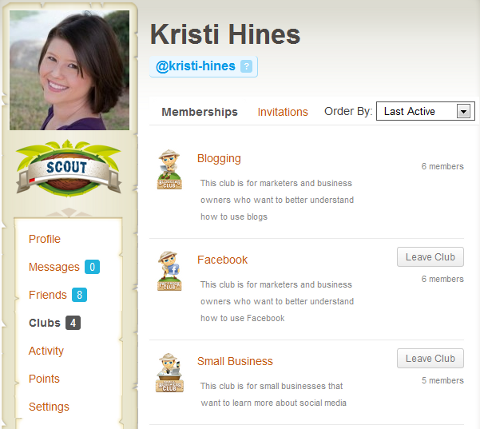
Вижте вашите клубове и покани за клубове.
Не е нужно да чакате, за да се присъедините към публичните клубове - просто посетете Блог, Facebook и Малък бизнес клубове и щракнете върху бутона Присъедини се към клуб, за да се присъедините към тях.
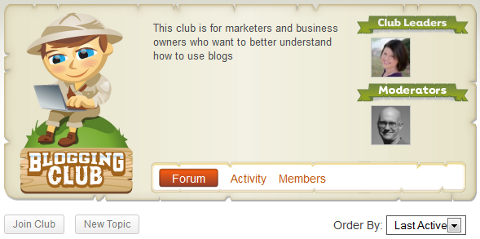
Използвайте бутона Join Club, за да се присъедините към публични клубове.
Дейност
След като започнете да се активирате в клубовете, можете да отидете в зоната си за активност, за да вижте собствения си поток от дейности под лични, споменавания на вашето потребителско име, активност от приятелите ви и активност в клубовете, в които сте се присъединили.
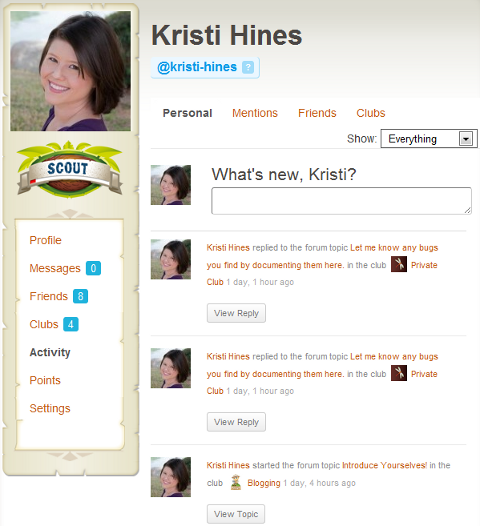
Вижте вашата активност, споменавания, активност на приятели и клубна дейност.
Можете също да публикувате актуализации, които другите могат да видят, когато посетят вашия профил, като напишете в полето What’s New.
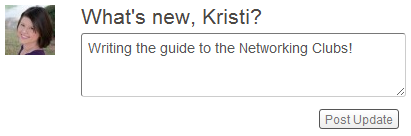
Публикувайте актуализация на състоянието в потока си за активност.
Обърнете внимание, че актуализациите на потока ви от активност ще се показват до вашето име в директорията на членовете и други области във форума.

Вижте последните актуализации на активността на членовете в Директорията на членовете.
Точки, класирания и класацията
Тук участието в клубовете за работа в мрежа става ключово! Хората с най-много точки през последните 30 дни ще попаднат в класацията на Networking Clubs ’, който се показва в уебсайта на Social Media Examiner - не само в клубовете, но и в блога!
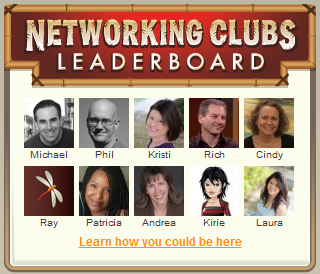
Класацията представя най-активните членове на общността.
Можеш преглеждайте точките си в профила си за да сте в крак с това къде се намирате и какви дейности ви водят напред.
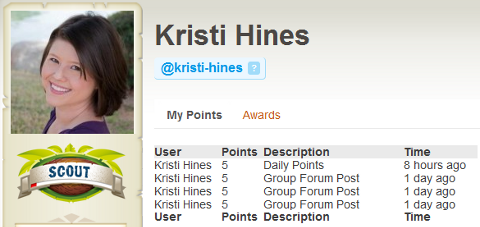
Вземете обучение по маркетинг в YouTube - онлайн!

Искате ли да подобрите ангажираността и продажбите си с YouTube? След това се присъединете към най-голямото и най-доброто събиране на маркетингови експерти в YouTube, докато те споделят своите доказани стратегии. Ще получите поетапни инструкции на живо, фокусирани върху Стратегия на YouTube, създаване на видеоклипове и реклами в YouTube. Станете маркетинговият герой на YouTube за вашата компания и клиенти, докато прилагате стратегии, които дават доказани резултати. Това е онлайн обучение на живо от вашите приятели в Social Media Examiner.
КЛИКНЕТЕ ТУК ЗА ПОДРОБНОСТИ - ПРОДАЖБАТА ПРИКЛЮЧВА НА 22-И СЕПТЕМВРИ!Проверете своя брой точки, за да видите колко участвате в клубовете.
Някои насоки към точките можете да получите включва:
- 100 точки за регистрация
- 25 точки за присъединяване към група
- 20 точки за нова публикация в клубен форум
- 10 точки за отговор в клубен форум (отнася се само за първия отговор)
- 5 точки за всяка приета молба за приятелство
- 5 точки на ден за влизане
Под вашия аватар ще намерите текущия си ранг. Докато печелите точки, вашият ранг ще се промени. Червената лента под ранга ще се премести надясно, докато печелите нови ранове.
Настройки
Кликнете върху връзката Настройки, за да видите вашите общи настройки, които включват имейл и парола за вашия акаунт.
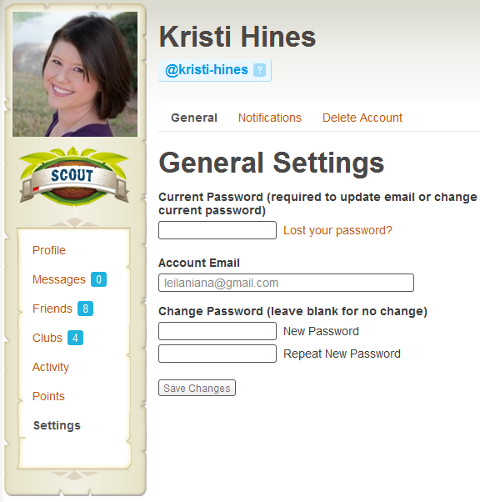
Можете да промените паролата си в общите настройки.
Като алтернатива, ако сте се регистрирали с помощта на един от социалните си акаунти, ще видите нещо подобно.
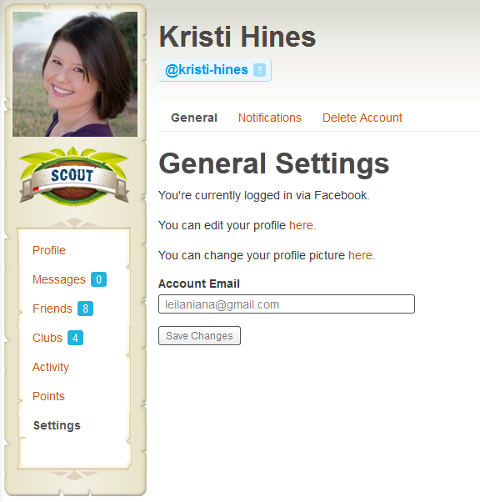
Общи настройки, когато сте влезли през Facebook.
Можете също променете известията си по имейл за следното, като щракнете върху връзката Известия.
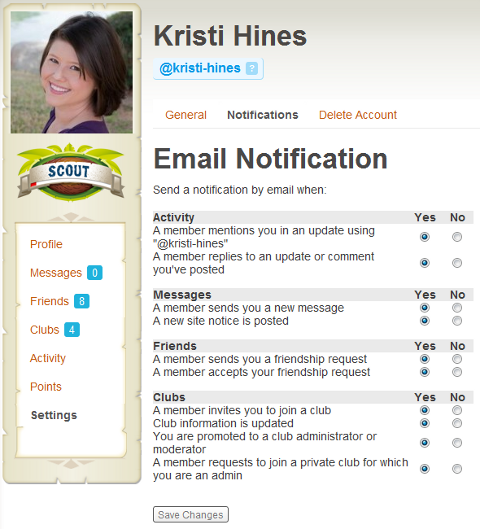
Променете настройките за известяване по имейл.
Има и опцията да изтриете акаунта си чрез връзката Изтриване на акаунт, но не бих предложил това. 🙂
Лентата с инструменти
Когато влезете, ще видите лента с инструменти в горната част на всяка страница. Ако сте запознати с WordPress, това е същата административна лента, с която вече сте свикнали. Ще ви позволи отидете в различни области на клубовете уебсайт, както и да ви покаже последните ви известия.
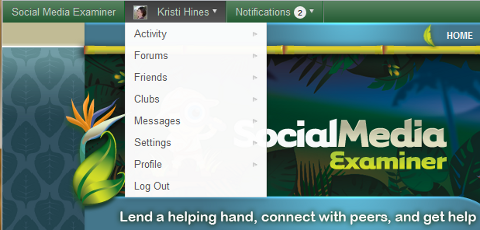
Използвайте лентата с инструменти, за да стигнете до различни зони около клуба и да видите вашите известия.
Полезни връзки
Разделът Полезни връзки на главния екран на клубовете има три конкретни области, които може да ви интересуват.
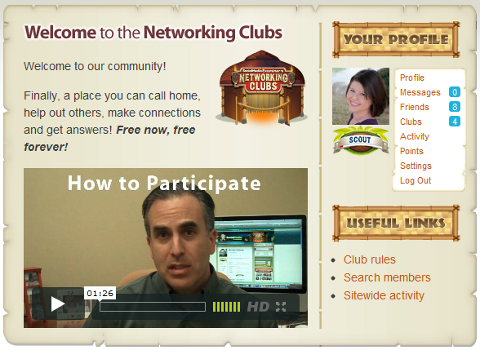
Вижте Полезни връзки за правилата на клуба, директория за членове и активност на сайта.
Правила на клуба
The Правила на клуба страницата просто описва какво обещава клубът, какво да не публикува и как да уведоми някой, ако има проблем. Не забравяйте да прочетете това внимателно за да не бъдете маркирани или модерирани по-късно по пътя.
Търсене на членове
The Търсене на членове страницата съдържа Директория на членовете, където можете да видите членове, сортирани в момента по последната им активност.
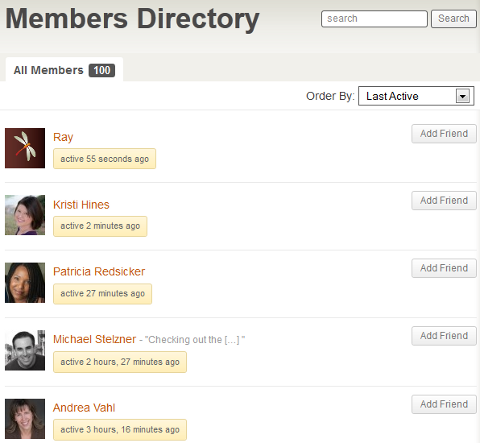
Вижте членовете по реда на последната активност.
Можете да посетите профилите на членовете или да ги добавите като приятели, като използвате бутона Добавяне на приятел. Можете също да използвате полето за търсене, за да намерите конкретен член на общността, с когото да се свържете.
Дейност на сайта
Разделът „Активност на сайта“ ще ви покаже активност от всички членове, ваши приятели, вашите клубове и публични споменавания. Можете също публикувайте актуализация в обществения поток на дейност, като използвате полето What’s New.
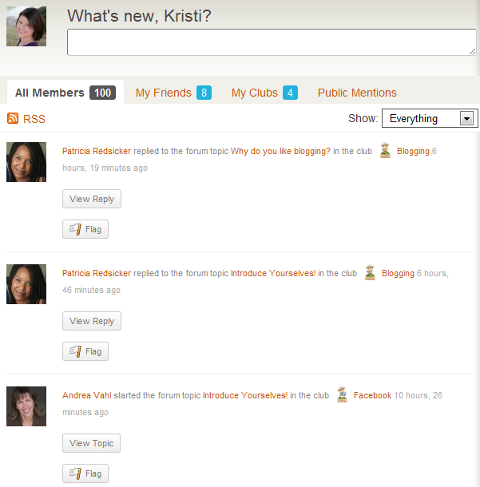
Вижте най-новата активност в сайта от вашите приятели, от вашите клубове и публични споменавания.
Участие в клубовете
В момента има три основни клуба, от които можете да избирате -Блог, Facebook и Малък бизнес. На началната страница на Networking Clubs ще видите тези три плюс най-новите популярни дискусии.
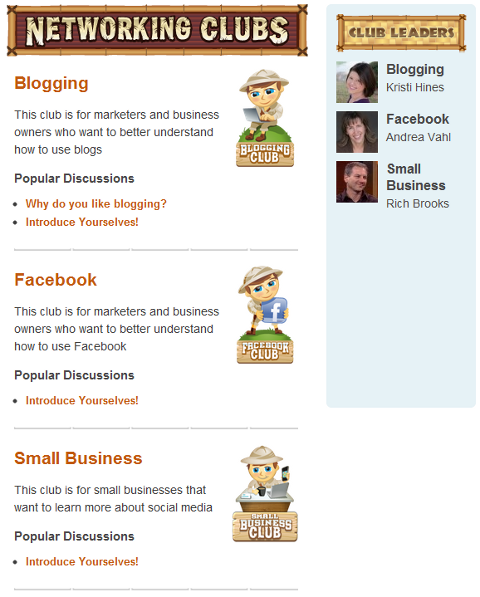
Началната страница на Networking Clubs.
За да се присъедините към клуб, просто посетете клуба и щракнете върху бутона Присъедини се към клуб.
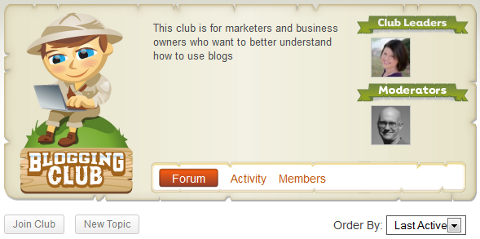
Използвайте бутона Join Club, за да се присъедините към публични клубове.
Отговор на публикации
След като се присъедините към един или повече от клубовете, не забравяйте да се представите в лепкава нишка в горната част на списъка за дискусии.

Представете се, за да могат ръководителите на клуба и други членове на клуба да опознаят вас и вашия опит с блоговете, Facebook и малкия бизнес.
За да участвате в тази (или която и да е) дискусия, просто кликнете върху заглавието на дискусията. След като прочетете предишни дискусии по темата, можете да добавите свой собствен отговор в дъното в полето Добавяне на отговор.
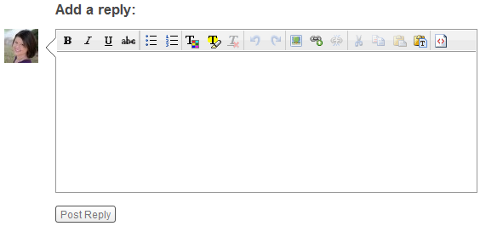
Добавете отговор на дискусии, за да споделите мнението си по разглежданата тема.
За да добавите връзки към вашите публикации (само ако те са абсолютно подходящи за отговора на разглежданата тема - моля, обърнете внимание на това не е разрешено спам на клубни правила), можете просто да ги въведете като http://domain.com/page.html и те ще бъдат хипервръзки автоматично или можете да маркирате текст и да използвате бутона Link, за да въведете URL адреса за връзка към текста.
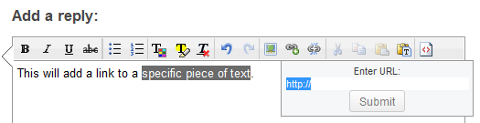
Използвайте бутона Link, за да добавите връзки към конкретен закотвен текст.
За да добавите снимки, кликнете върху бутона Изображение и въведете URL адреса на снимката.
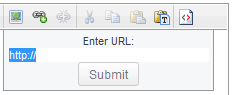
Поставете изображение във вашата публикация във форума.
Снимките трябва да се хостват извън сайта. Например можете да ги качите в Flickr, след това щракнете с десния бутон върху изображението, копирайте URL адреса на изображението и го поставете в подканата.
Споменаване на потребители
Ако искате да уведомите конкретен потребител за вашия отговор в дискусията (подобно на начина, по който бихте маркирали някого във Facebook или Google+), ще искате да го споменете, като използвате неговото @username. Това ще изпрати известие до този потребител, че сте го споменали, и ще се покаже в споменатите дейности. Можеш вижте потребителските имена на всички, като задържите курсора на мишката върху снимката им или погледнете в горния десен ъгъл на всяка публикация.
Можете просто да щракнете върху произволно @name в дискусионна нишка и това име ще се попълни в полето за отговор.

Вижте потребителското име на всеки потребител за @mentions в горния десен ъгъл на дискусиите.
Когато се направи правилно, споменаването ще изглежда така в публикацията.
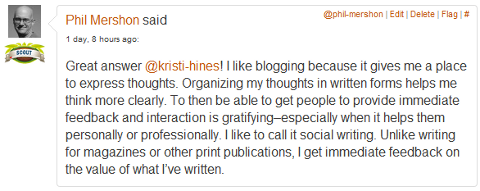
Потребителското име се споменава, както се появява в дискусиите.
Редактиране на вашите дискусии
Ако натиснете бутона Публикуване на отговор и осъзнаете, че сте направили печатна грешка или просто искате да изтриете публикацията си, можете да го направите, като използвате връзките Редактиране и изтриване горе вдясно на публикацията си.
Започване на нова тема
Когато искате да започнете нова тема в даден клуб, използвайте бутона Нова тема.
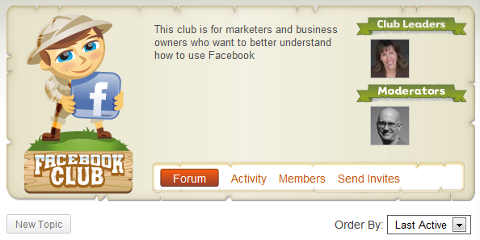
Започнете нови теми в клубовете, като използвате бутона Нова тема.
Отново, ако забележите печатна грешка или искате да добавите към новата тема, която сте създали, можете да използвате връзката Редактиране на тема в горната част на нишката.
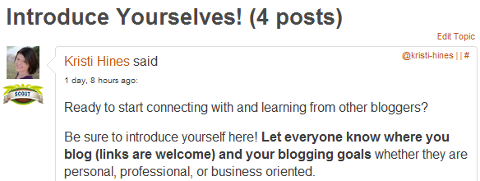
Ако трябва да направите промени в тема, която сте започнали, кликнете върху връзката Редактиране на тема над нея.
Също така, не забравяйте добавете подходящи тагове към новата ви тема, като използвате полето Тагове, преди да изпратите темата. Това ще помогне на всички да препратят теми по дадена тема.

Добавете тагове към новите си теми, за да ги поддържате организирани.
Опции на клубното меню
Във всеки клуб имате няколко възможности за избор.

Индивидуални опции на клубното меню.
- Форум - води ви до последната дискусия във всеки клуб.
- Activity — Показва ви най-новата активност в клуба.
- Членове - Показва членовете, принадлежащи към всеки клуб.
- Имейл - получавайте имейли за нови теми или за всички нови дейности в любимия си клуб.
Можете също следвайте любимия си клуб, като използвате RSS емисията в зоната за активност на клуба. Ако искате да поддържате онлайн актуализациите си организирани в Google Reader или друг RSS четец, ще искате да се възползвате от тази RSS емисия, за да видите най-новите теми и отговори.
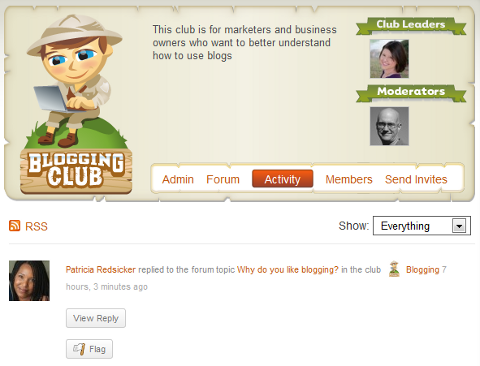
Абонирайте се за RSS емисиите на любимите си клубове, за да видите най-новите актуализации във вашия любим RSS четец.
Готови ли сте да започнете? Моля, посетете Клубове за мрежови изследвания на социални медии и започнете работа в мрежа!
Какво мислиш? Оставете вашите коментари в полето по-долу.